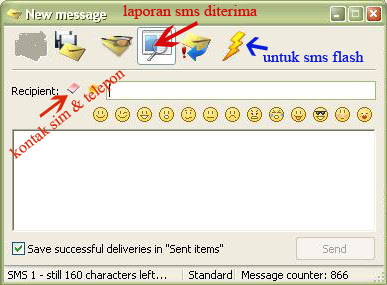Ayo siapa yang punya HP china????
Mungkin dari 10 orang dsekitar kita 8 memakai HP china, HP murah meriah dengan banyak pilihan ditampilan menu utama.
Saya tidak akan membahas tentang fitur HP china, melainkan saya akan memberi sedikit trick untuk memanfaatkan HP China agar bisa kita gunakan untuk SMS-an langsung dari komputer yaitu kirim, terima, baca dan balas SMS tanpa menyentuh HPnya karena semua bisa kita lihat dari layar monitor komputer yang kita gunakan.
Trick ini sebenernya sudah lama banget saya gunakan dari tahun 2010 hanya saja saya males untuk nulisnya.
Ya wis langsung saja Bagaimana cara dan apa saja yang diperlukan?
Berikut adalah aplikasi-aplikasi yang diperlukan :
1. Driver HP China. Driver mendukung hampir semua merk HP china
2.My Phone Explorer. Sebenernya aplikasi ini aplikasi untuk HP SE yg diperuntukan untuk backup data
3. Kabel USB atau Bluetooth USB
Pertama lakukan penginstalan driver HP china nya terlebih dulu yaitu dengan klik 2X file InstallDriver.exe kemudian instal Aplikasi My Phone Explorer yang akan digunakan untuk SMS-an dari komputer.
Tahap berikutnya Hubungkan HP dan komputer dengan kabel USB, pilih mode “Comm Port atau Port Com” (Bukan masstroge atau penyimpanan massal) yang muncul dilayar HP (biasanya pilihan paling atas), biarkan sampai penginstalan driver Hp selesai.
Jika menggunakan Buetooth USB, silahkan tambahkan buetooth HP anda ke daftar perangkat bluetooth komputer dan tunggu sampai penginstalan driver bluetooth selesai.
Jalankan Aplikasi My Phone Explore jika sudah terbuka tekan F2 akan muncul menu settings, tentukan Com Port sesuai driver HP china terinstal
kebetulan gambar menggunakan koneksi Bluetooth USB.
Pada menu setting connection agar koneksi antara HP dan My Phone Explorer stabil Centang “Disable automatic disconnect/reconnect”, berikutnya menu startup pada start home pilih Messages.
Untuk pengaturan berikutnya lihat gambar dibawah ini
Jika sudah klik OK, untuk menghubungkan antara HP dengan My Phone Explorer tekan F1 atau klik kanan icon My Phone Explorer pada pojok kanan bawah lalu klik connect dan sekarang My Phone Explorer siap untuk digunakan, selamat berSMSan....
Untuk menulis SMS baru tekan CTRL+Z dan untuk singkron tekan CTRL+S.
Anda dapat membuat SMS Flash yaitu SMS yg langsung terbuka saat diterima oleh HP tujuan dan SMS akan langsung hilang saat ditekan OK atau Back seperti sms pemberitahuan dari operator
Dengan My Phone Explorer anda juga dapat melihat dan mengontrol panggilan keluar masuk, dan untuk melakukan panggilan keluar tekan CTRL+D.
My Phone Explorer tidak hanya bisa digunakan dengan HP SE dan HP china dengan USB Modem pun bis..
Jumat, Oktober 26, 2012
Minggu, Juli 08, 2012
Cara Edit File Image Firmware Nokia
Untuk para pengguna Setia Nokia S40 atau Nokia JAVA yang suka modif ini ada sedikit trick untuk mengedit file *.image bagi yang tidak bisa menggunakan OxyCube.
Setelah kedua alat yang diperlukan telah didownload dan diinstal,
Buka
App TRIX yang ada dalam satu paketan dengan PPMod
dengan cara klik 2X, setelah terbuka beri tanda centang pada
“Input File” lalu
klik icon LUV dikolom bawahnya untuk mencari file *.image yg akan
diedit.
Kemudian
beri tanda centang lagi pada “Output File” lakukan
juga klik pada icon LUV untuk menentukan nama file, jenis file dan
tempat untuk menyimpan file hasil editan nanti, jangan lupa nama file
harus diberi exsistensi file misal “editan.image”
Kemudian klik tab
“Script” klik icon LUV dibawah untuk mencari dan memilih
file script “fate_dumper.trx” dan klik tombol “Add”
untuk memasukan script yang telah dipilih
Setelah itu klik
“Start” untuk memulai proses FAT dumper, pada kolom “Your
Choice” masukan angka 1 (satu) lalu tekan “ENTER”
untuk meng-export file image yang akan kita edit dengan UltraISO
kemudian masukan nama beserta existensi file untuk memberi nama file
yang diexport, misal “editan.img” lalu tekan “ENTER”
Nah Hasil dari
file export tadi biasanya disimpan satu folder dengan file “TRIX.exe”
Sekarang tinggal
mengedit file export tadi dengan UltraISO
caranya sebagai
berikut
Buka UltraISO
biasanya kan ada 2 kolom atas dan bawah, arahkan salah satu kolom
kefolder dimana file export tadi misal “editan.img” berada
kemudian klik 2X agar file terbuka pada kolom yang satunya
lagi.
Setelah file
terbuka kita dapat dengan leluasa untuk mengganti apa yang perlu
diganti menambah apa yang perlu ditambahkan dan dapat juga mengambil
dan menyimpan semua file-file yang ada didalam file image untuk
cadangan atau koleksi pribadi, caranya adalah tinggal “Drag and
Drop” saja langsung kefolder yang dikehendaki.
Setelah selesai
mengedit file image dengan ultraISO, sekarang kembali ke app “TRIX”
yang masih terbuka tadi lalu masukan angka 2 (dua) pada
kolom “Your Choice” lalu tekan ENTER kemudian
masukan nama berikut existensi file sesuai dengan nama yang telah
ditentukan pada kolo “Output File” untuk hasilnya, misal
“editan.image” lalu tekan ENTER
Selesai sudah
pengeditan file *.image firmware HP nokia, selanjutnya tinggal
proses flashing, untuk flashingnya silahkan baca DISINI
Rabu, Juni 27, 2012
Cara Mengatasi Phone Lock Atau Kode Telepon Nokia
Sudah cukup lumayan lama saya tidak
sempat untuk mengupdate blog baik tampilan maupun postingan, akhirnya
sekarang saya mempunyai sedikit waktu luang untuk semulis sebuah
tutorial yang sebenernya cukup mudah tetapi masih sangat jarang yang
mengetahui bagaimana caranya. Apakah itu...????
Masih berhubungan dengan HP Nokia,
yaitu sama seperti judul postingan ini Cara Mengatasi Phone
Lock Atau Kode Telepon Nokia. Selama ini mungkin masih
banyak yang suka bertanya-tanya atau kadang juga ada yang bilang kode
telepon hanya bisa dibuka atau diketahui oleh tukang servis alias
konter karena memerlukan alat khusus untuk membukanya.
Tapi kali ini saya akan memberi sedikit
cara yang 90% ampuh untuk mengatasi kode telepon yang biasanya suka
lupa atau tidak tau kodenya dikarenakan membeli HP second yang
mungkin telah dirubah oleh pengguna pertama.
Ya wis langsung pada inti postingan,
apa saja yang diperlukan? Lihat dibawah ini
- PC Suite atau Nokia Ovi Suite silahkan download disini. Sebenernya sih PC Suite ini tidak kita gunakan hanya saja kita memerlukan driver-driver dari PC Suite ini, karena dari pusing cari-cari driver yang cocok dengan HP yang akan kita cari kodenya.
- Software JAF disini. Software ini biasanya kita gunakan untuk flashing, sebenarnya fungsi dari software ini banyak hanya saja paling sering sering digunakan untuk flashing, jadi mungkin umumnya kalau mendengar kata JAF yang ada dibenak kita adalah flashing nokia.
- Emulator JAF disini, ini digunakan untuk menjalankan JAF karena tanpa emulator ini kita tidak bisa menjalankan Software JAF.
- Driver JAF disini, ini diperlukan agar Software JAF tidak muncul notif Error Driver not instal secara terus menerus. Extract lalu copy/move file driver ini ke C:\Program Files\ODEON\JAF\ setelah Software JAF diinstal
- Komputer dan kabel USB
Bagaimana caranya???
Setelah Nokia PC Suite dan Software JAF
diinstal,
Hubungkan HP dan PC menggunakan kabel USB dengan memilih mode Nokia PC Suite atau Nokia OVI Suite lalu jalankan Software JAF dengan cara klik 2X file Emulator JAF lalu klik GO
Hubungkan HP dan PC menggunakan kabel USB dengan memilih mode Nokia PC Suite atau Nokia OVI Suite lalu jalankan Software JAF dengan cara klik 2X file Emulator JAF lalu klik GO

Setelah Software JAF berhasil
dijalankan klik pada tab “BB5” lalu beri tanda
“Centang” pada “User Code Edit”
kemudian klik tombol “SERVICE” maka akan
muncul window/jendela baru kecil dengan judul “Security
Code Management” dan yang terakhir adalah klik tombol
“Read Code” tunggu proses beberapa saat maka
kode HP nya akan muncul pada kotakan kecil bawah tulisan “Security
Code”
Tetapi jika kode telepon tidak muncul pada kolom tersebut kemungkinan besar kode telepon masih menggunakan yang standar yaitu 12345 atau bisa juga terjadi masalah pada koneksi dan pembacaan kode oleh JAF, silahkan diulangi saja hingga kode muncul pada kolom kecil tersebut.

Semoga Bermanfaat.....
Tetapi jika kode telepon tidak muncul pada kolom tersebut kemungkinan besar kode telepon masih menggunakan yang standar yaitu 12345 atau bisa juga terjadi masalah pada koneksi dan pembacaan kode oleh JAF, silahkan diulangi saja hingga kode muncul pada kolom kecil tersebut.

Langganan:
Komentar (Atom)